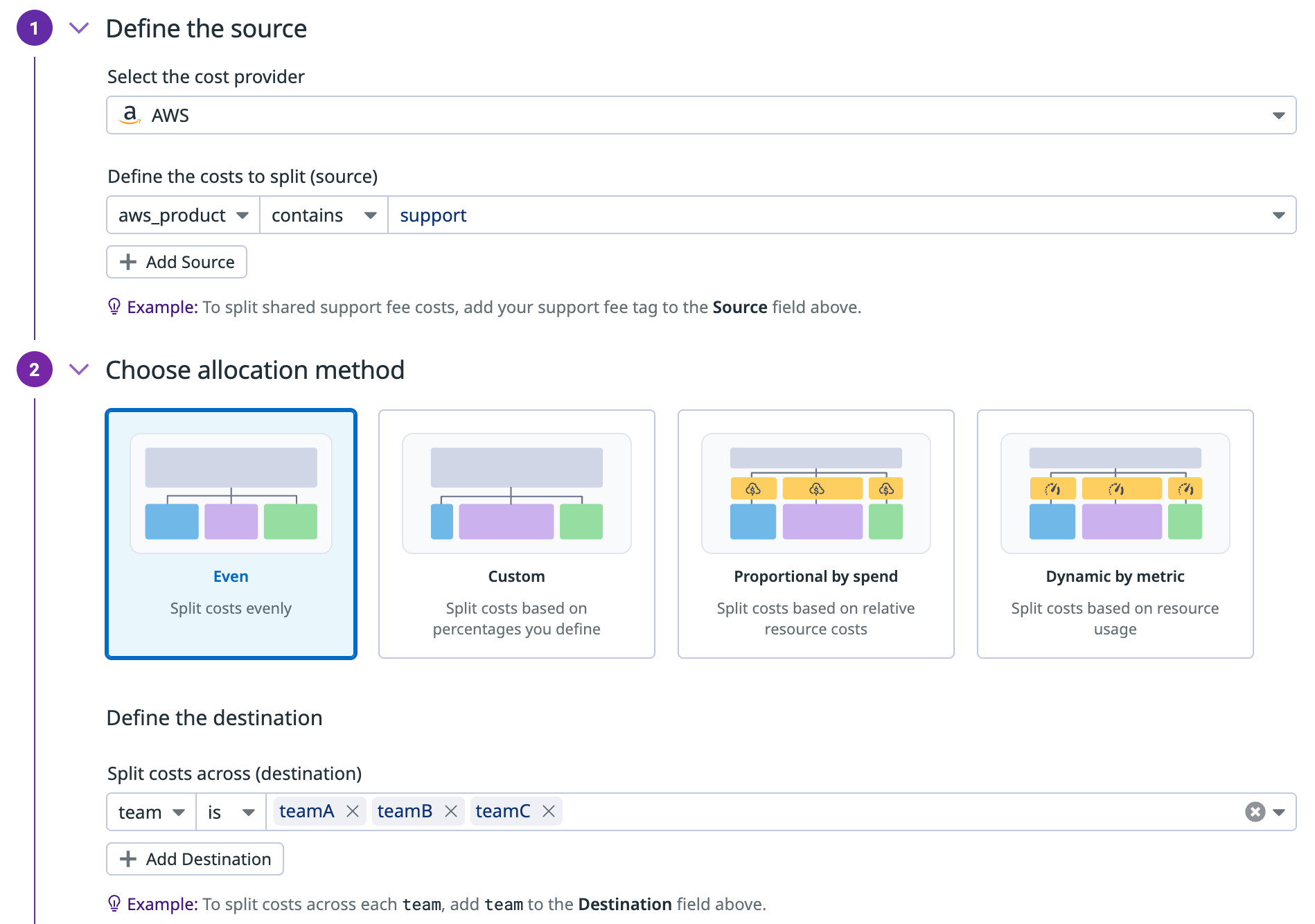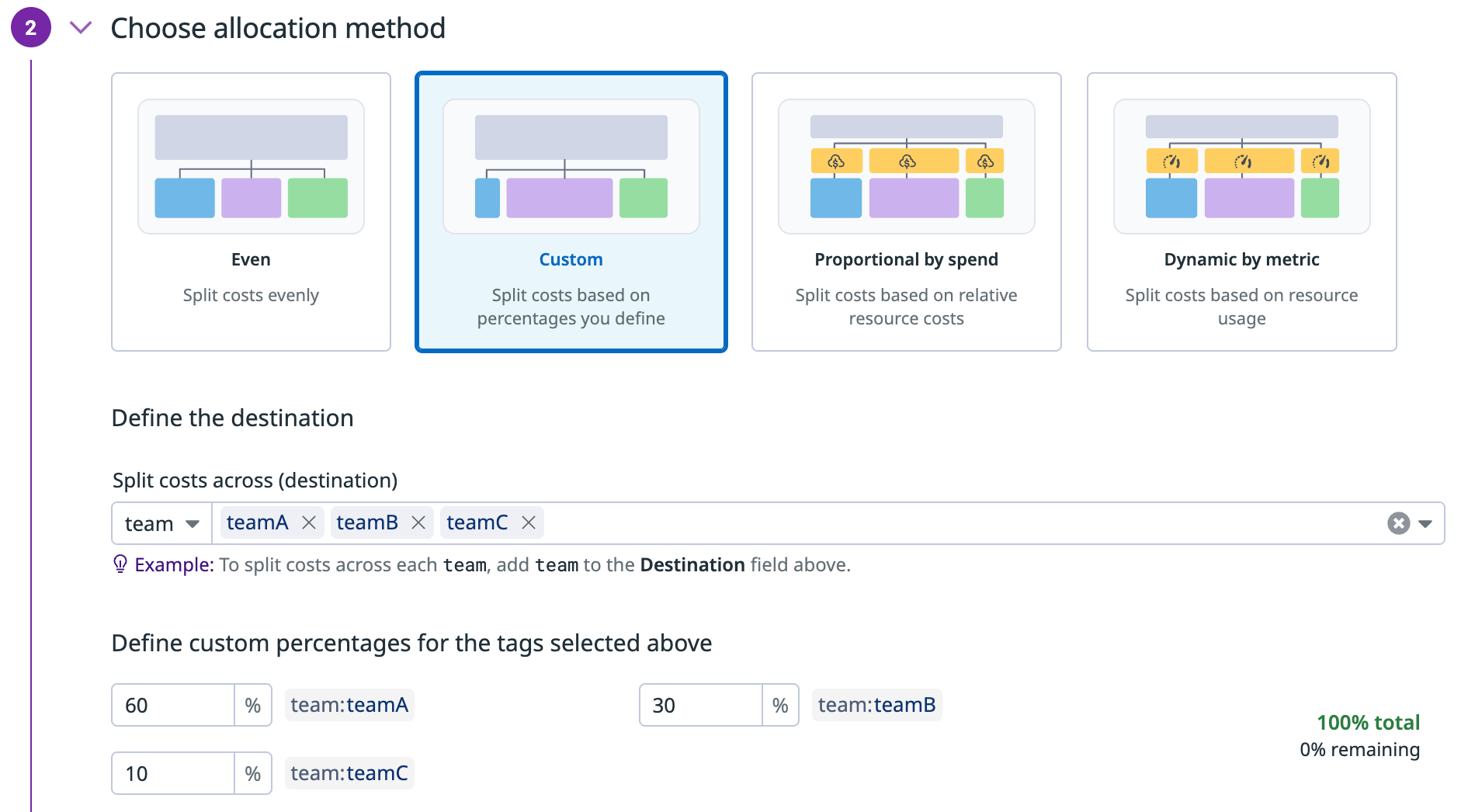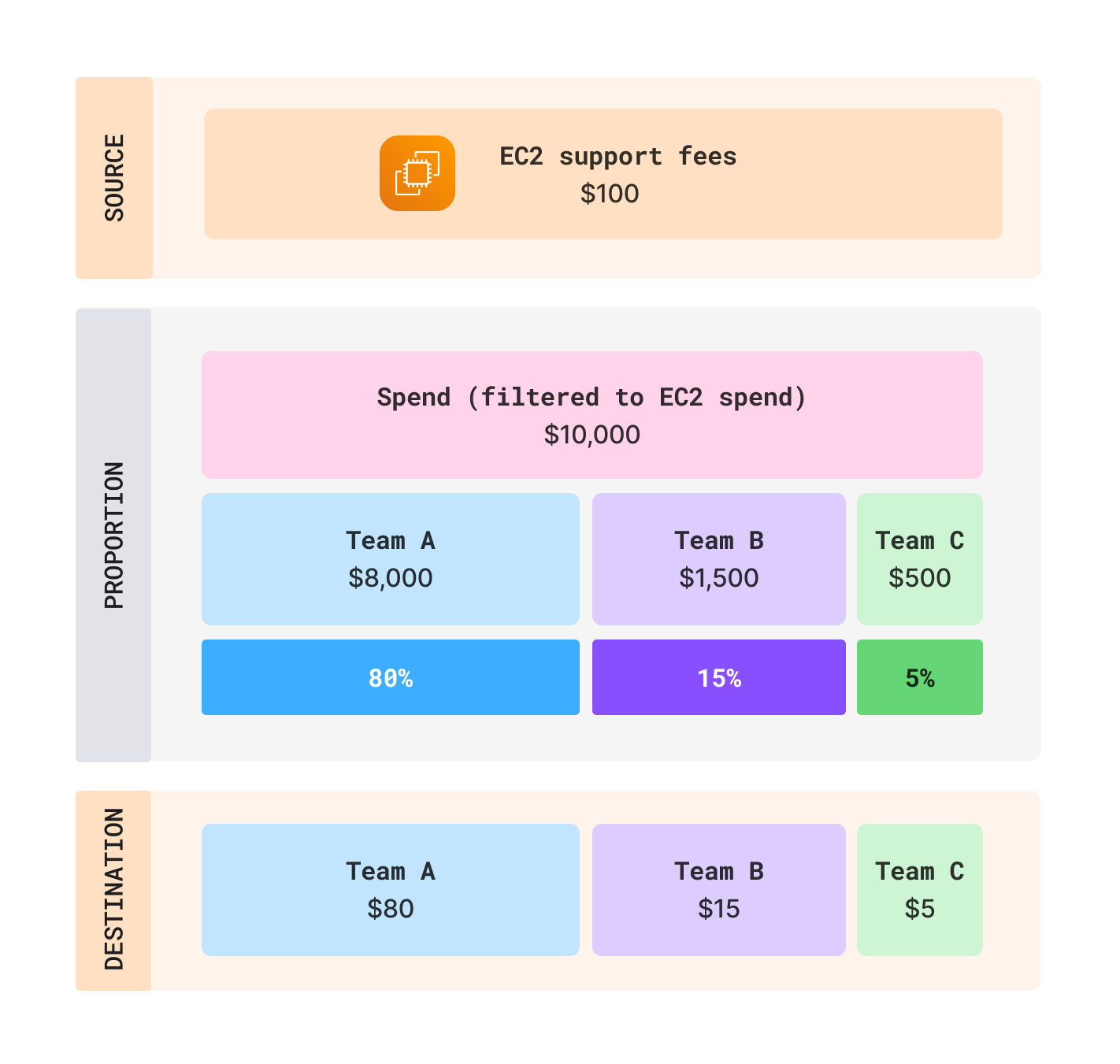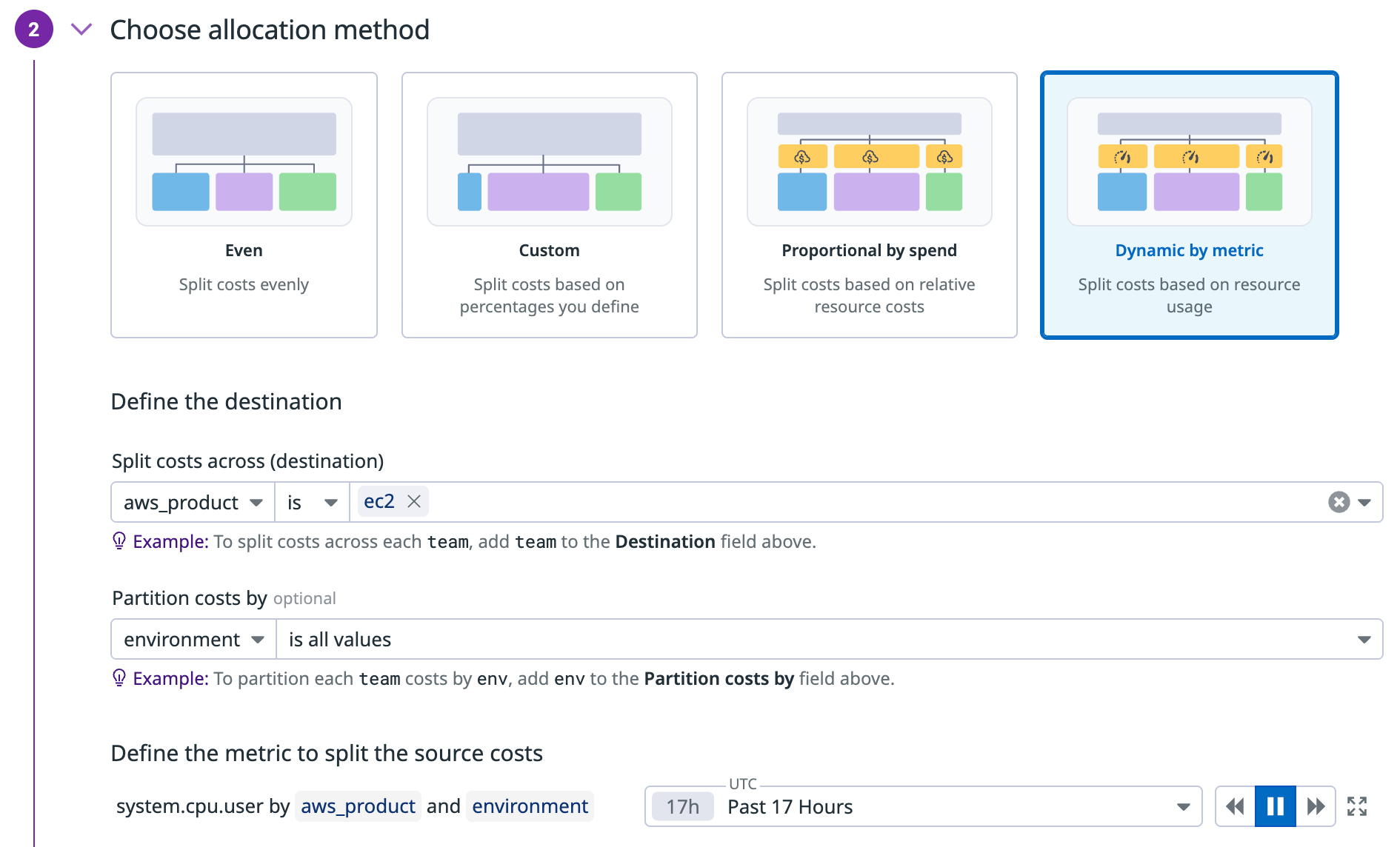- Esenciales
- Empezando
- Datadog
- Sitio web de Datadog
- DevSecOps
- Serverless para Lambda AWS
- Agent
- Integraciones
- Contenedores
- Dashboards
- Monitores
- Logs
- Rastreo de APM
- Generador de perfiles
- Etiquetas (tags)
- API
- Catálogo de servicios
- Session Replay
- Continuous Testing
- Monitorización Synthetic
- Gestión de incidencias
- Monitorización de bases de datos
- Cloud Security Management
- Cloud SIEM
- Application Security Management
- Workflow Automation
- CI Visibility
- Test Visibility
- Intelligent Test Runner
- Análisis de código
- Centro de aprendizaje
- Compatibilidad
- Glosario
- Atributos estándar
- Guías
- Agent
- Uso básico del Agent
- Arquitectura
- IoT
- Plataformas compatibles
- Recopilación de logs
- Configuración
- Configuración remota
- Automatización de flotas
- Solucionar problemas
- Detección de nombres de host en contenedores
- Modo de depuración
- Flare del Agent
- Estado del check del Agent
- Problemas de NTP
- Problemas de permisos
- Problemas de integraciones
- Problemas del sitio
- Problemas de Autodiscovery
- Problemas de contenedores de Windows
- Configuración del tiempo de ejecución del Agent
- Consumo elevado de memoria o CPU
- Guías
- Seguridad de datos
- Integraciones
- OpenTelemetry
- Desarrolladores
- Autorización
- DogStatsD
- Checks personalizados
- Integraciones
- Crear una integración basada en el Agent
- Crear una integración API
- Crear un pipeline de logs
- Referencia de activos de integración
- Crear una oferta de mercado
- Crear un cuadro
- Crear un dashboard de integración
- Crear un monitor recomendado
- Crear una regla de detección Cloud SIEM
- OAuth para integraciones
- Instalar la herramienta de desarrollo de integraciones del Agente
- Checks de servicio
- Complementos de IDE
- Comunidad
- Guías
- Administrator's Guide
- API
- Aplicación móvil de Datadog
- CoScreen
- Cloudcraft
- En la aplicación
- Dashboards
- Notebooks
- Editor DDSQL
- Hojas
- Monitores y alertas
- Infraestructura
- Métricas
- Watchdog
- Bits AI
- Catálogo de servicios
- Catálogo de APIs
- Error Tracking
- Gestión de servicios
- Objetivos de nivel de servicio (SLOs)
- Gestión de incidentes
- De guardia
- Gestión de eventos
- Gestión de casos
- Workflow Automation
- App Builder
- Infraestructura
- Universal Service Monitoring
- Contenedores
- Serverless
- Monitorización de red
- Coste de la nube
- Rendimiento de las aplicaciones
- APM
- Términos y conceptos de APM
- Instrumentación de aplicación
- Recopilación de métricas de APM
- Configuración de pipelines de trazas
- Correlacionar trazas (traces) y otros datos de telemetría
- Trace Explorer
- Observabilidad del servicio
- Instrumentación dinámica
- Error Tracking
- Seguridad de los datos
- Guías
- Solucionar problemas
- Continuous Profiler
- Database Monitoring
- Gastos generales de integración del Agent
- Arquitecturas de configuración
- Configuración de Postgres
- Configuración de MySQL
- Configuración de SQL Server
- Configuración de Oracle
- Configuración de MongoDB
- Conexión de DBM y trazas
- Datos recopilados
- Explorar hosts de bases de datos
- Explorar métricas de consultas
- Explorar ejemplos de consulta
- Solucionar problemas
- Guías
- Data Streams Monitoring
- Data Jobs Monitoring
- Experiencia digital
- Real User Monitoring
- Monitorización del navegador
- Configuración
- Configuración avanzada
- Datos recopilados
- Monitorización del rendimiento de páginas
- Monitorización de signos vitales de rendimiento
- Monitorización del rendimiento de recursos
- Recopilación de errores del navegador
- Rastrear las acciones de los usuarios
- Señales de frustración
- Error Tracking
- Solucionar problemas
- Monitorización de móviles y TV
- Plataforma
- Session Replay
- Exploración de datos de RUM
- Feature Flag Tracking
- Error Tracking
- Guías
- Seguridad de los datos
- Monitorización del navegador
- Análisis de productos
- Pruebas y monitorización de Synthetics
- Continuous Testing
- Entrega de software
- CI Visibility
- CD Visibility
- Test Visibility
- Configuración
- Tests en contenedores
- Búsqueda y gestión
- Explorador
- Monitores
- Flujos de trabajo de desarrolladores
- Cobertura de código
- Instrumentar tests de navegador con RUM
- Instrumentar tests de Swift con RUM
- Detección temprana de defectos
- Reintentos automáticos de tests
- Correlacionar logs y tests
- Guías
- Solucionar problemas
- Intelligent Test Runner
- Code Analysis
- Quality Gates
- Métricas de DORA
- Seguridad
- Información general de seguridad
- Cloud SIEM
- Cloud Security Management
- Application Security Management
- Observabilidad de la IA
- Log Management
- Observability Pipelines
- Gestión de logs
- Administración
- Gestión de cuentas
- Seguridad de los datos
- Sensitive Data Scanner
- Ayuda
Reglas de asignación personalizadas
Información general
Las reglas de asignación personalizadas te permiten dividir y asignar los costes compartidos a cualquier etiqueta disponible, como equipos, proyectos o entornos, lo que facilita la devolución y el reembolso precisos.
Existen los siguientes métodos de asignación:
| Método de asignación | Descripción | Caso de uso | Ejemplo |
|---|---|---|---|
| Equitativa | Divide los gastos equitativamente entre todos los destinos. | Escenarios en los que cada equipo, proyecto o entorno debe pagar la misma cantidad por un coste compartido. | Los costes de respaldo no etiquetados se asignan por igual a los equipos teamA, teamB y teamC. |
| Personalizado | Divide los costes en cada destino en función de los porcentajes que definas. | Escenarios en los que las normas o acuerdos empresariales dictan cuánto debe pagar cada equipo. | Los costes de respaldo no etiquetados se asignan en un 60 % a teamA, en un 30 % a teamB y en un 10 % a teamC. |
| Proporcional a los gastos | Divide los costes en función de la cuota de gasto total de cada destino. | Escenarios en los que los equipos deberían pagar en proporción a su gasto real. | Los costes de respaldo no etiquetados se asignan a equipos teamA , teamB y teamC en función de su proporción del gasto total en Amazon EC2. |
| Dinámica por métrica | Divide los costes en función de la cuota de uso total de cada destino. | Escenarios en los que los equipos deberían pagar en proporción a su uso real. | Los costes compartidos de PostgreSQL se asignan por tiempo total de ejecución de consultas por equipo. |
Las reglas de asignación personalizadas se ejecutan después de Tag Pipelines, lo que permite asignar costes a las últimas etiquetas definidas por el usuario. Los costes se asignan diariamente. Las asignaciones de costes pueden aplicarse a los costes de AWS, Google Cloud y Azure.
Crear una regla de asignación personalizada
Paso 1: Definir la fuente
Ve a Cloud Cost > Settings > Custom Allocation Rules (Coste en la nube > Configuración > Reglas de asignación personalizadas) y haz clic en Add New Rule (Añadir nueva regla) para empezar.
En el menú desplegable, selecciona los costes compartidos que deseas asignar.
Ejemplo: costes de respaldo no etiquetados, costes de base de datos compartida.
Paso 2: Elegir un método de asignación
A continuación, se describe el funcionamiento de cada método de asignación con ejemplos.
Con la estrategia equitativa, los costes se asignan uniformemente a las etiquetas de destino. Aplica un filtro para precisar qué parte de la factura determina las proporciones.
Con la estrategia de porcentaje personalizado, puedes definir porcentajes personalizados estáticos para las etiquetas de destino que selecciones. Por ejemplo, si tienes 3 destinos (teamA, teamB, teamC) puedes asignar el 60 % a teamA, el 30 % a teamB y el 10 % a teamC.
Los costes se asignan en función del gasto proporcional de los valores de destino. De forma similar a la asignación equitativa, puedes personalizar aún más la asignación estableciendo filtros y particiones.
En el diagrama anterior, la barra rosa representa un filtro en la asignación de costes. Con este filtro aplicado, las tarifas de soporte de EC2 se dividen entre equipos en función de la cuota de cada equipo en el gasto total de EC2.
Para crear una regla para esta asignación, puedes:
- Definir los costes a asignar (fuente): tarifas de apoyo a EC2 (
aws_product:support). - Elige el método de asignación: Proporcional por gastos.
- Elige la etiqueta de destino para dividir tus costos por: Usuario (
User A,User B,User C). - Ajusta la asignación aplicando filtros: EC2 (
aws_product:ec2). - Crea subasignaciones al particionar la regla de asignación: entorno (
env).
También puedes especificar cómo deben dividirse las proporciones de costes para garantizar asignaciones específicas por segmento. Por ejemplo, si particionas tus costes por entorno utilizando etiquetas como staging y production, las proporciones se calculan por separado para cada entorno. Esto garantiza que las asignaciones se basan en las proporciones específicas dentro de cada partición.
La asignación basada en métricas ofrece la posibilidad de dividir los gastos en función de las consultas de métricas de Datadog. Mediante el uso de métricas de rendimiento para asignar gastos, puedes asignar los costes con mayor precisión en función de los patrones de uso de la aplicación.
Por ejemplo, esta consulta de métricas de PostgreSQL sum:postgresql.queries.time{*} by {user}.as_count() rastrea el tiempo total de ejecución de consultas por usuario. Los valores relativos se utilizan para determinar qué proporción de los costes totales de PostgreSQL debe asignarse a cada usuario.
Para crear una regla para esta asignación, podrías:
Definir los costes a asignar (fuente): Costes de PostGreSQL (
azure_product_family:dbforpostgresql).Elige el método de asignación: Dinámica por métrica
Elige la etiqueta de destino para dividir los costos por: Usuario (
User A,User B,User C).Ajusta la asignación aplicando filtros: EC2 (
aws_product:ec2).Define la consulta de métrica utilizada para dividir los costes fuente: Tiempo de ejecución de la consulta por usuario (
sum:postgresql.queries.time{*}por{user}.as_count).Crea subasignaciones al particionar la regla de asignación: entorno (
env).
Paso 3: Definir el destino
Decide qué dimensiones, como team, department o service, reciben los costes asignados. Por ejemplo:
Puedes seleccionar varios valores para tu etiqueta de destino. Por ejemplo, si seleccionas la etiqueta team, puedes elegir equipos específicos como teamA, teamB y teamC para recibir los costes asignados.
Paso 4: (opcional) Aplicar filtros
Aplica un filtro a toda la regla de asignación. Los filtros te ayudan a dirigir la regla de asignación al subconjunto pertinente de tus gastos en nube.
Ejemplo: Sólo se aplica la asignación de costes cuando el entorno es de producción.
- Proporcional al gasto: supongamos que asignas costes compartidos a la etiqueta de equipo, proporcionales a cuánto gasta cada equipo. Puedes añadir un filtro, creando una asignación de costes que sea proporcional a cuánto gasta el equipo en
aws_productesec2. - Dinámica por métrica: digamos que asignas costes de PostgreSQL compartidos a la etiqueta de servicio, proporcional al tiempo de ejecución de consulta de cada servicio. Puedes añadir un filtro, creando una asignación de costes que sólo se aplique cuando
environmentseaproduction.
Paso 5: (opcional) Aplicar una partición
La partición permite dividir una única regla de asignación en varias subasignaciones. Por ejemplo, en lugar de crear reglas separadas para cada entorno (como producción y preparación), puedes crear una regla dividida por environment. Cada subasignación particionada utiliza la misma estructura de asignación, pero sólo se aplica a los costes que coinciden con ese valor de etiqueta.
Nota: Para Dinámica por métrica, la etiqueta que selecciones para particionar debe existir tanto en los datos de costes como en los de métricas de la nube.
Con esta partición, se aplica la misma regla de asignación equitativa a cada entorno.
Con esta partición, se aplica la misma regla de asignación proporcional a cada entorno.
Con esta partición, se aplica la misma regla de asignación dinámica por métrica a cada entorno.
Gestión de reglas
Las reglas pueden modificarse y eliminarse en la sección Reglas de asignación personalizadas de la página de configuración de Cloud Cost (Coste en la nube). Todos los campos excepto el nombre de la regla pueden reconfigurarse.
Cuando eliminas una regla de asignación personalizada, la asignación asociada se elimina automáticamente de los datos del mes en curso y del mes anterior en un plazo de 24 horas. Para eliminar asignaciones de datos más antiguos, ponte en contacto con el soporte de Datadog para solicitar un relleno.
También puedes desactivar una regla de asignación personalizada sin eliminarla.
Las reglas se aplican en el mismo orden que se muestra en la lista.
Visualizar tus asignaciones
Los cambios en las reglas de asignación personalizadas pueden tardar hasta 24 horas en aplicarse. Una vez aplicados, las nuevas asignaciones pueden verse a través de Cloud Cost Management en todos los costes en los que la asignación de contenedores esté establecida en enabled. Los costes con asignación personalizada también incluyen una etiqueta allocated_by_rule, que indica el nombre de la regla que aplicó la asignación.
Referencias adicionales
Más enlaces, artículos y documentación útiles: